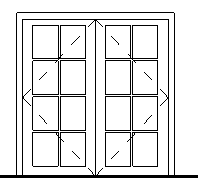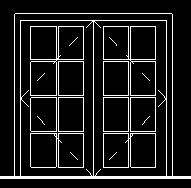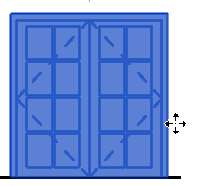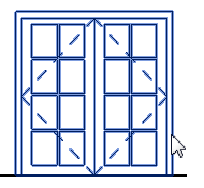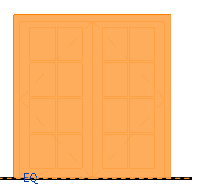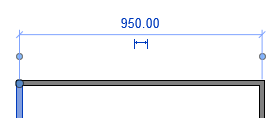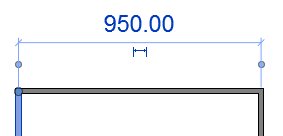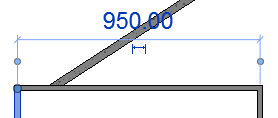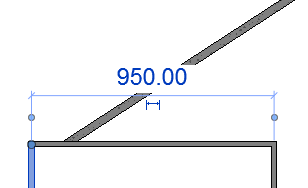[オプション]ダイアログの[グラフィックス]タブをクリックして、作図領域のグラフィックスとテキストの表示をコントロールします。
| オプション | 説明 |
|---|---|
| 警告 | ご使用のビデオ カードとサポートされているハードウェアに関する情報です。リンクをクリックしてグラフィックス ハードウェアの現在の一覧を表示し、FAQ を読み、グラフィックス ハードウェアの問題を報告してください。 |
| グラフィックス モード | |
| ハードウェア アクセラレータを使用(Direct 3D®) | 次のパフォーマンスを向上させます。
詳細は、「ハードウェア アクセラレータ」を参照してください。 |
| 最適化されたビュー ナビゲーションを使用 | カメラの操作中(画面移動、オービット、ズーム)に、モデルの表示に影響を与える特定のグラフィックス効果(塗り潰しパターン、アンビエント シャドウなど)を中断します。このオプションを使用すると、モデルをナビゲートする際のパフォーマンスを向上できます。 詳細は、「最適化されたビュー ナビゲーション」を参照してください。 |
| アンチエイリアシングを使用 | すべてのビューで線分の品質を向上させ、エッジをより滑らかに表示します。既定では、このオプションはオフになっています。 アンチエイリアシングを使用するときに最高のパフォーマンスを得るには、ハードウェア アクセラレータを有効にしてください。 ハードウェア アクセラレータを無効にして、アンチエイリアシングを有効にする場合、ビューをズームしたり、画面移動したり、操作するときにパフォーマンスが遅くなることがあります。 |
| 色 | |
| 背景を反転 | 作図領域で背景と要素の表示を変更します。たとえば、白い背景上に黒い要素を描画している場合、このオプションを選択すると、背景は黒、要素は白に変わります。
|
| 図形の選択 | 作図領域で選択した要素を表示するために使用する色を定義します。色の値をクリックして、新しい選択色を指定します。
|
| 半透明 | 選択した要素の背後にある要素を表示できます。 |
| 事前選択 | 作図領域で要素の上にカーソルを移動したときにハイライト表示される要素を表示するために使用する色を定義します。色の値をクリックして、新しい事前選択色を指定します。
|
| 警告 | 警告またはエラーが発生したときに選択される要素を表示するために使用する色を定義します。色の値をクリックして、新しい警告色を指定します。
|
| 仮寸法文字の外観 | |
| サイズ | 仮寸法の文字のフォント サイズを定義します。
|
| 背景 | 仮寸法文字の背景を透明または不透明に指定します。
|